Ako zmeniť Wi-Fi kanál smerovača

- 4143
- 356
- Mgr. Vavrinec Peško
Ak čelíte zlej bezdrôtovej sieti, prasknutia Wi-Fi, najmä s intenzívnym prenosom, ako aj s ďalšími podobnými problémami, je možné, že kanálové kanály Wi-Fi v nastaveniach smerovača pomôže tento problém vyriešiť.
O tom, ako zistiť, ktorý z kanálov je lepšie zvoliť a nájsť bezplatné, ktoré som napísal v dvoch článkoch: Ako nájsť bezplatné kanály pomocou aplikácie pre Android, vyhľadávanie bezplatných kanálov Wi-Fi v Insider (program pre PC). V tejto inštrukcii popíšem, ako zmeniť kanál na príklade populárnych smerovačov: Asus, D-Link a TP-Link.
Zmena kanála je spravodlivá
Všetko, čo je potrebné na zmenu kanála smerovača, je prejsť na webové rozhranie jeho nastavení, otvoriť stránku hlavných nastavení Wi-Fi a venovať pozornosť položke „kanála“, potom nastaviť správnu hodnotu a nezabudnite udržiavať nastavenie. Poznamenávam, že pri zmene nastavení bezdrôtovej siete, ak ste pripojení cez Wi-Fi, pripojenie na krátky čas sa zlomí.
O vchode do webového rozhrania rôznych bezdrôtových smerovačov v článku si môžete prečítať, ako ísť do nastavení smerovača.
Ako zmeniť kanál na smerovači D-Link DIR-300, 615, 620 a ďalšie
Ak chcete zadať nastavenia smerovača D-Link, zadajte adresu 192 do riadku adresy.168.0.1 a na žiadosť prihlásenia a hesla zadajte správcu a správcu (ak ste nezmenili heslo na zadanie). Informácie o štandardných parametroch na zadávanie nastavení sú na nálepke na zadnej strane zariadenia (a nielen na D-link, ale aj na iných značkách).

Webové rozhranie sa otvorí a kliknite na „rozšírené nastavenia“ v dolnej časti, po ktorej v bode „Wi-Fi“ vyberte hlavné nastavenia.
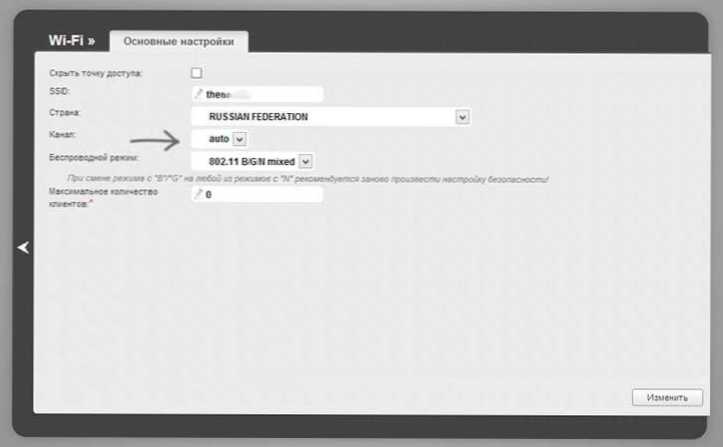
V poli „Channel“ nastavte požadovanú hodnotu a potom kliknite na tlačidlo „Zmeniť“. Potom je pravdepodobné, že spojenie s smerovačom dočasne exploduje. Ak k tomu dôjde, znova prejdite na nastavenia a venujte pozornosť indikátorovi v hornej časti stránky, použite ho na konečne uložte vykonané zmeny.
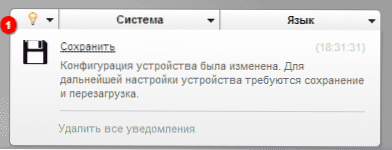
Kanál kanála kanála asus wi-fir
Vstup do rozhrania nastavení pre väčšinu smerovačov ASUS (RT-G32, RT-N10, RT-N12) sa uskutoční o 192.168.1.1, štandardné prihlásenie a heslo - správca (ale stále je lepšie podvádzať nálepku, ktorá je za smerovačom). Po vstupe uvidíte jednu z možností rozhrania uvedené na obrázku nižšie.
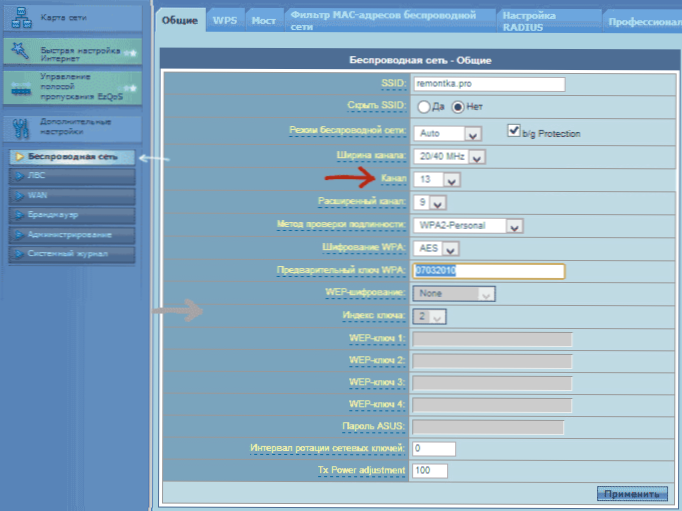
Zmena kanála Wi-Fi Asus na starom firmvéri
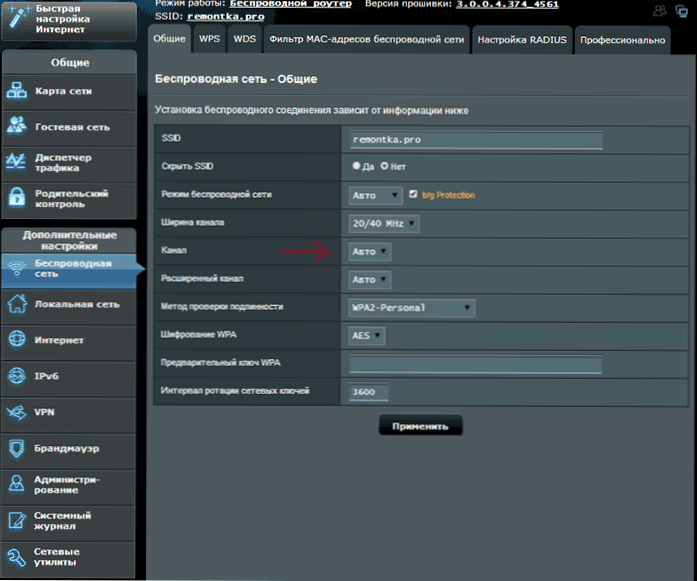
Ako zmeniť kanál na novom firmvéri ASUS
V obidvoch prípadoch otvorte položku ponuky „Bezdrôtová sieť“ na stránke, ktorá sa zobrazí, nastavte požadované číslo kanála a kliknite na „Použiť“ - to je dosť.
Zmeňte kanál na TP-Link

Ak chcete zmeniť kanál Wi-Fi na smerovači TP-Link, prejdite tiež na jeho nastavenia: Zvyčajne je to adresa 192.168.0.1 a prihlásenie a heslo - správca. Tieto informácie si môžete pozrieť na nálepku na samotnom smerovači. Upozorňujeme, že keď je pripojený internet, je tam adresa tplinkLogin.Sieť nemusí fungovať, použitie pozostávajúce z čísel.
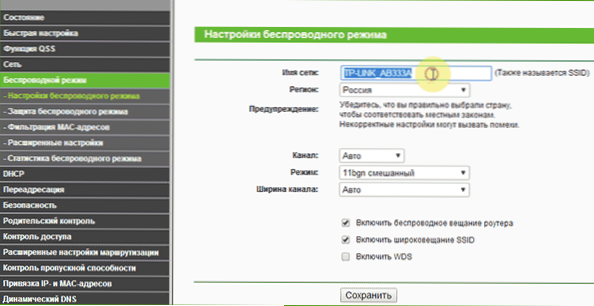
V ponuke rozhrania smerovača vyberte „bezdrôtový režim“ - „Nastavenia bezdrôtového okresu“. Na stránke, ktorá sa zobrazí, uvidíte hlavné nastavenia bezdrôtovej siete, vrátane tu, môžete si vybrať bezplatný kanál pre svoju sieť. Nezabudnite uložiť nastavenia.
Na zariadeniach iných značiek je všetko úplne podobné: stačí sa dostať na panel správcu a prejsť na parametre bezdrôtovej siete, tu nájdete možnosť zvoliť kanál.
- « Wi-Fi sieťový počítač alebo ad-hoc v systéme Windows 10 a Windows 8
- Ako pokračovať v prijímaní aktualizácií systému Windows XP »

